完了したタスクの部分的なやり直しをするには、このトピックの手順を実行してください。
知っておくといいこと
- 手続きが完了すると、タスクのやり直し画面のユーザーIDフィールドに表示されている参加者のキューリストにタスクが表示されます。 これらのユーザーのいずれかがタスクのやり直しの割り当てを行うことができます。
設定方法
- 以下のうちいずれか一つを行ってください:
- AgilePoint NXにて、ワークセンターをクリックしてください。
- SharePointにて、AgilePointダッシュボードへアクセスしてください。
- 私のタスクまたはキュータブをクリックしてください。
- タスク名をクリックしてください。
手順
- タスクオプションリストからタスクのやり直し
 をクリックしてください。
をクリックしてください。
- タスクのやり直し画面からやり直したいタスクを選択してください。
- やり直しの時間を設定するには、必要に応じてこれらのフィールドを入力してください。
| フィールド名 |
定義 |
時間の単位
|
- 機能:
- タスクの有効期限が切れるまでの時間の単位を指定します。
- 指定可能な値:
-
- 既定値:
- 秒
|
期間
|
- 機能:
- 仕事をする時間を設定した単位で指定します。
- 指定可能な値:
- 整数。
- 既定値:
- なし
- Example:
- 例えば「3」と入力した場合、あなたの指定した時間単位でタスクの期限は3秒、3日、3時間、あるいは3分で切れます。
|
業務時間
|
- 機能:
- 期間が実際の時間か業務時間に限った時間かどうかを指定します。
- 指定可能な値:
-
- 未選択 - 期間は実際の時間を表します。任意の業務時間の設定に影響されません。
- 選択 - 期間は業務時間に限った時間を表します。例えば、業務時間の5日は実際の時間の7日に相当する可能性があります。業務時間の8時間は実際の時間の24時間に相当する可能性があります。
- 既定値:
- 未選択
- 例:
- 業務時間のプロパティが選択されており、業務時間が午前9時から午後5時とすると、火曜日の午後4時に6時間で入力されたタスクは水曜日の午後2時までに完了しなければなりません。
|
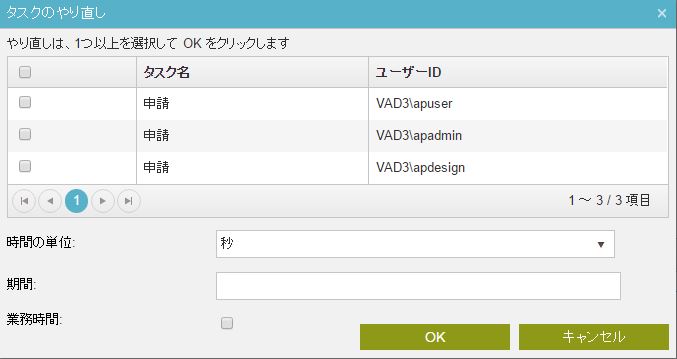
 をクリックしてください。
をクリックしてください。